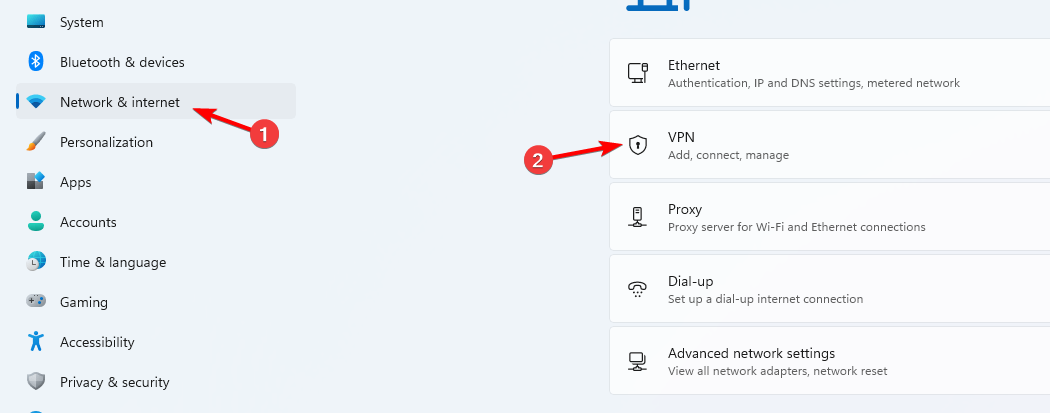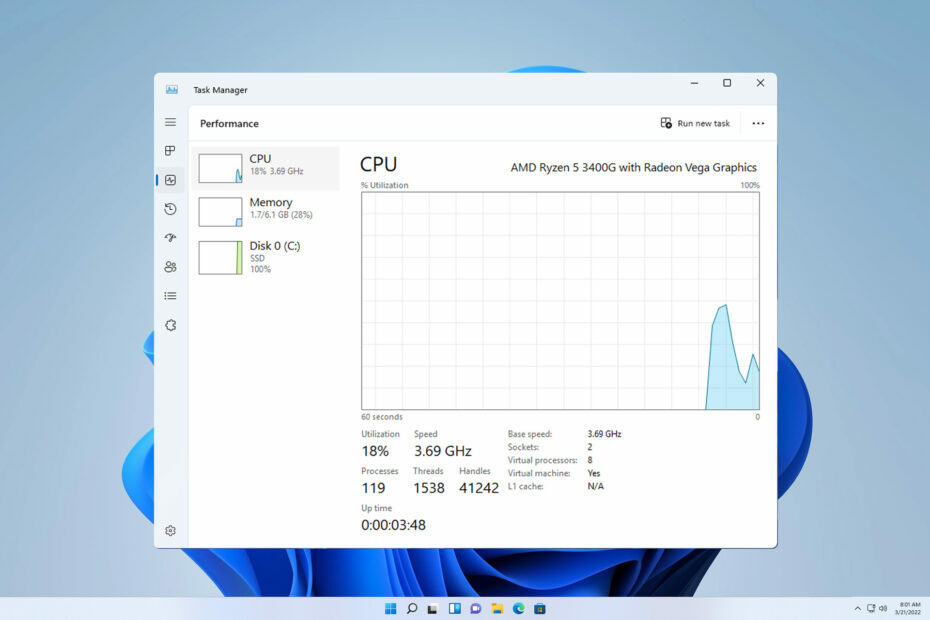„Ghost Specter“ siūlo subsidijuotas „Windows 11“ funkcijas
- Kai kurie mūsų skaitytojai negali įdiegti naujausios „Windows 11“ versijos dėl nepakankamų sistemos reikalavimų.
- „Ghost Spectre Windows 11 Superlite“ yra modifikuota versija, kuri gali veikti žemos klasės įrenginiuose, kartu suteikdama optimalias funkcijas.

XĮDIEGTI PASPUSTELĖT ATSISIUNČIŲ FAILĄ
Šis įrankis ištaiso įprastas kompiuterio klaidas pakeisdamas probleminius sistemos failus pradinėmis darbo versijomis. Tai taip pat apsaugo jus nuo sistemos klaidų, BSoD ir pašalina kenkėjiškų programų ir virusų padarytą žalą. Išspręskite kompiuterio problemas ir pašalinkite virusų žalą dabar atlikdami 3 paprastus veiksmus:
- Atsisiųskite ir įdiekite „Fortect“. savo kompiuteryje.
- Paleiskite įrankį ir Pradėkite nuskaitymą rasti sugadintus failus, dėl kurių kyla problemų.
- Dešiniuoju pelės mygtuku spustelėkite Pradėti remontą Norėdami išspręsti problemas, turinčias įtakos kompiuterio saugai ir našumui.
- Fortect atsisiuntė 0 skaitytojų šį mėnesį.
Atnaujinus OS į naujausią „Windows 11“, daugeliui kompiuterių kilo iššūkių dėl nepakankamo Sistemos reikalavimai. Taigi „Microsoft“ išleido modifikuotą versiją „Ghost Spectre Windows 11 Superlite“, suderinamą su kiekvienu kompiuteriu. Todėl aptarsime, kaip jį atsisiųsti ir įdiegti.
Panašiai galite skaityti toliau gauti „Windows 11“ tinkintą ISO jei jūsų kompiuteris atitinka Windows 11 sistemos reikalavimus.
Kas yra „Ghost Spectre Windows 11“?
Ghost Spectre Windows 11 yra modifikuota versija, žinoma kaip šviesus Windows 11. Taip yra todėl, kad diegimo sistemos reikalavimai, tokie kaip TPM 2.0, buvo apribojimas daugeliui žemos klasės kompiuterių, kuriuose veikia „Windows 11“.
Taigi lengvesnė versija gali būti įdiegta žemos klasės įrenginiuose su mažiau RAM, standžiaisiais diskais ir senesniais procesoriais. Be to, nereikalingas Tokios funkcijos kaip telemetrija, „Windows“ sauga, „OneDrive“ ir UAC pranešimai modifikuotoje „Windows“ nebepasiekiami 11.
Be to, „Ghost Spectre“ nėra bloatware, todėl jis yra greitesnis ir geriausias pasirinkimas žaidėjams. Aptarę, kas yra modifikuota „Windows 11“, išnagrinėsime, kaip ją atsisiųsti ir įdiegti.
Kaip atsisiųsti ir įdiegti „Ghost Specter Windows 11“?
1. Atsisiųskite Ghost Spectre Windows 11 Superlite
PASTABA
Nors nerekomenduojame atsisiųsti iš trečiųjų šalių svetainių, mūsų ekspertas išbandė toliau nurodytus veiksmus ir įrodė, kad jie yra saugūs.
- Atidarykite naršyklę ir atsisiųskite Ghost Spectre Windows 11 Superlite versiją iš patikimos svetainės.
- Spustelėkite ant atsisiųstas failas savo aplanke ir išpakuokite jį į norimą vietą.
- Prijunkite savo USB įrenginys ir padaryti Superlite „Windows 11“ įkrovos USB.
2. Įdiekite „Ghost Spectre“.
- Įdėkite USB diskas kompiuteryje, kuriame norite įdiegti lengvąją „Windows 11“ versiją.
- Iš naujo paleiskite kompiuterį ir paspauskite mygtuką F2, F10, F8, arba F12 klavišus kaip įkrovos klavišą prieš paleidžiant kompiuterį, kad atidarytumėte Įkrovos meniu. (jis skiriasi priklausomai nuo gamintojo)

- Tada pasirinkite Windows logotipas žemiau, kad įvestumėte „Windows“ sąranka.

- Toliau pasirinkite savo Kalba, laikas ir klaviatūra. Dabar pasirinkite Kitas žemiau lango.

- Pasirinkite iš Ghost Spectre Windows 11 parinktys naujame lange ir spustelėkite Kitas.

- Tada pasirinkite diską, kurį norite naudoti diegimo procesui, ir spustelėkite Kitas.

- Po to prasidės diegimo procesas. Procesas gali skirtis atsižvelgiant į jūsų kompiuterio specifikacijas.

„Ghost Spectre Windows 11 Superlite“ suteikia alternatyvą naudoti „Windows“ saugą diegimo sąrankos metu.
- Sujunkite C ir D diskus sistemoje „Windows 11“: kaip tai padaryti 3 veiksmais
- Kaip atkurti ištrintus lipdukus „Windows 11“.
- NET HELPMSG 2221: kaip iš naujo nustatyti administratoriaus teises
Jei turite kokių nors sunkumų paleidimas iš USB „Windows“ operacinėje sistemoje nedvejodami perskaitykite mūsų straipsnį apie tai, kaip ją išspręsti.
Be to, mes vis dar turime vadovą atsisiųskite ir įdiekite oficialius „Windows 10 20h1“ ISO failus jei jūsų įrenginys negali naudoti Ghost Spectre.
Galiausiai, mūsų vadovas Windows ISO failų taisymas neveikia jūsų įrenginyje gali būti labai svarbūs, jei diegdami susidursite su tokiomis problemomis.
Jei turite daugiau klausimų ar pasiūlymų, maloniai palikite juos komentarų skiltyje vėliau.
Vis dar kyla problemų?
REMIAMAS
Jei pirmiau pateikti pasiūlymai neišsprendė problemos, jūsų kompiuteryje gali kilti rimtesnių Windows problemų. Siūlome pasirinkti „viskas viename“ sprendimą, pvz Fortect efektyviai išspręsti problemas. Įdiegę tiesiog spustelėkite Peržiūrėti ir taisyti mygtuką ir tada paspauskite Pradėti remontą.